- Ако приметите да Виндовс 11 блокира одређене веб локације, прочитајте овај чланак да бисте сазнали најбоље решење.
- Да бисте решили проблем, можете да онемогућите заштитни зид, промените ДНС сервер, ресетујете ИП конфигурацију, деинсталирате конфликтне апликације, између осталих метода наведених у наставку.
- Такође, сазнајте како да повећате брзину Интернета у оперативном систему Виндовс 11.
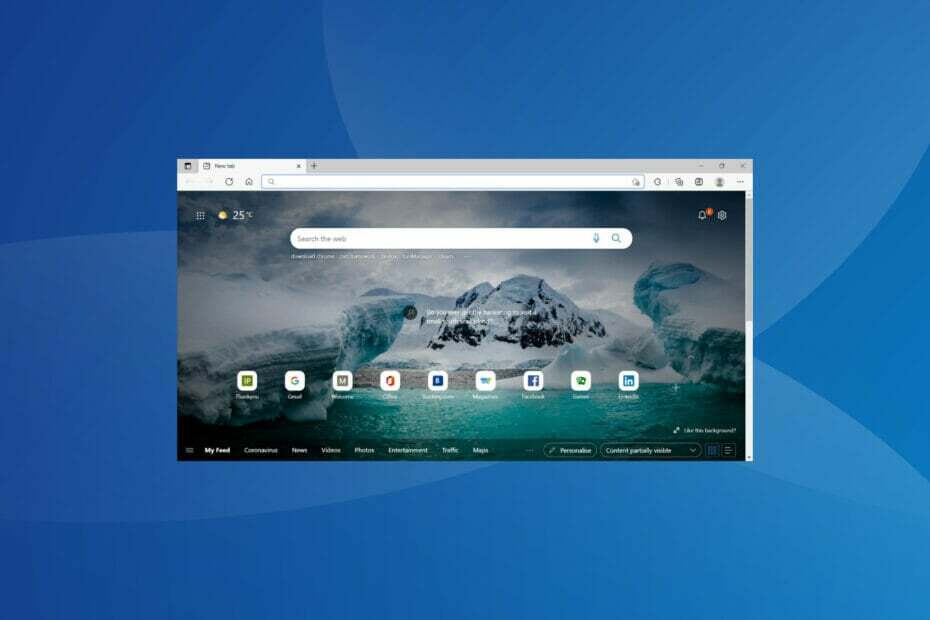
ИксИНСТАЛИРАЈТЕ КЛИКОМ НА ДАТОТЕКУ ЗА ПРЕУЗИМАЊЕ
Овај софтвер ће поправити уобичајене рачунарске грешке, заштитити вас од губитка датотека, малвера, квара хардвера и оптимизовати ваш рачунар за максималне перформансе. Решите проблеме са рачунаром и уклоните вирусе сада у 3 једноставна корака:
- Преузмите алатку за поправку рачунара Ресторо који долази са патентираним технологијама (доступан патент овде).
- Кликните Започни скенирање да бисте пронашли проблеме са Виндовс-ом који би могли да изазову проблеме са рачунаром.
- Кликните Поправи све да бисте решили проблеме који утичу на безбедност и перформансе вашег рачунара
- Ресторо је преузео 0 читаоци овог месеца.
Интернет игра главну улогу у нашем свакодневном животу, било да се ради о послу, куповини на веб локацијама за е-трговину, друштвеном умрежавању, па чак и за прављење резервних копија ваших података. Међутим, неколико корисника је пријавило да Виндовс 11 блокира одређене веб локације.
Ако је то случај, то ће сигурно ометати ваш напредак и утицати на искуство. А листа блокираних веб локација је генерално другачија за кориснике, због основног узрока проблема.
Стога смо одлучили да посветимо овај чланак како бисмо вам помогли да разумете проблем и провели вас кроз исправке ако Виндовс 11 блокира веб локације.
Зашто не могу да приступим одређеним веб локацијама у оперативном систему Виндовс 11?
Могу постојати различити разлози због којих не можете да приступите веб локацијама, а можете их идентификовати и елиминисати систематским и свеобухватним приступом.
Прво проверите да ли се суочавате са проблемом са неколико веб локација или са свим њима. У последњем случају, то би могло бити због проблеми са интернет везом себе.
Осим тога, неколико веб локација је ограничено у одређеним деловима света, а да бисте им приступили, мораћете да преузмете и користите поуздан ВПН у оперативном систему Виндовс 11.
Такође, погрешно конфигурисана подешавања, конфликтне апликације или проблеми са ДНС сервером и ИП конфигурацијом могу да изазову проблеме у приступу одређеним веб локацијама.
Сада када имате основну идеју о основним узроцима, идемо на најефикасније исправке за проблем са веб локацијама које блокирају Виндовс 11.
Шта да радим ако Виндовс 11 блокира одређене веб локације?
1. Онемогућите Виндовс заштитни зид
- Притисните Виндовс + С да покренете Претрага мени, унесите Контролна табла у текстуално поље на врху и кликните на одговарајући резултат претраге.
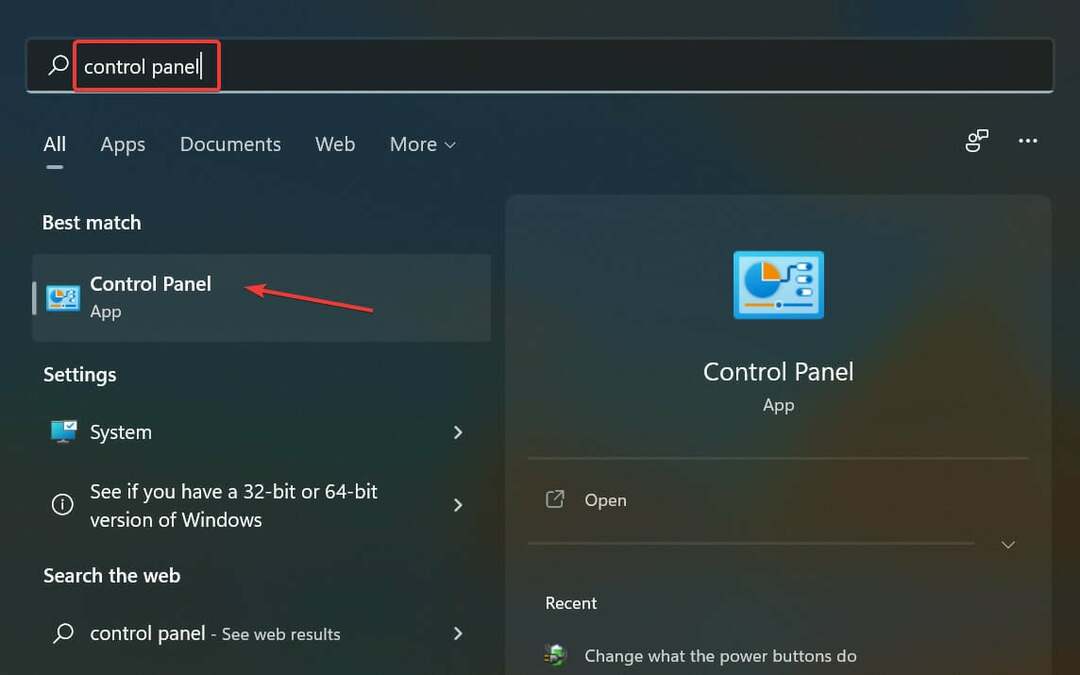
- Кликните на Систем и безбедност од опција које су овде наведене.

- Затим кликните на Заштитни зид Виндовс Дефендер.
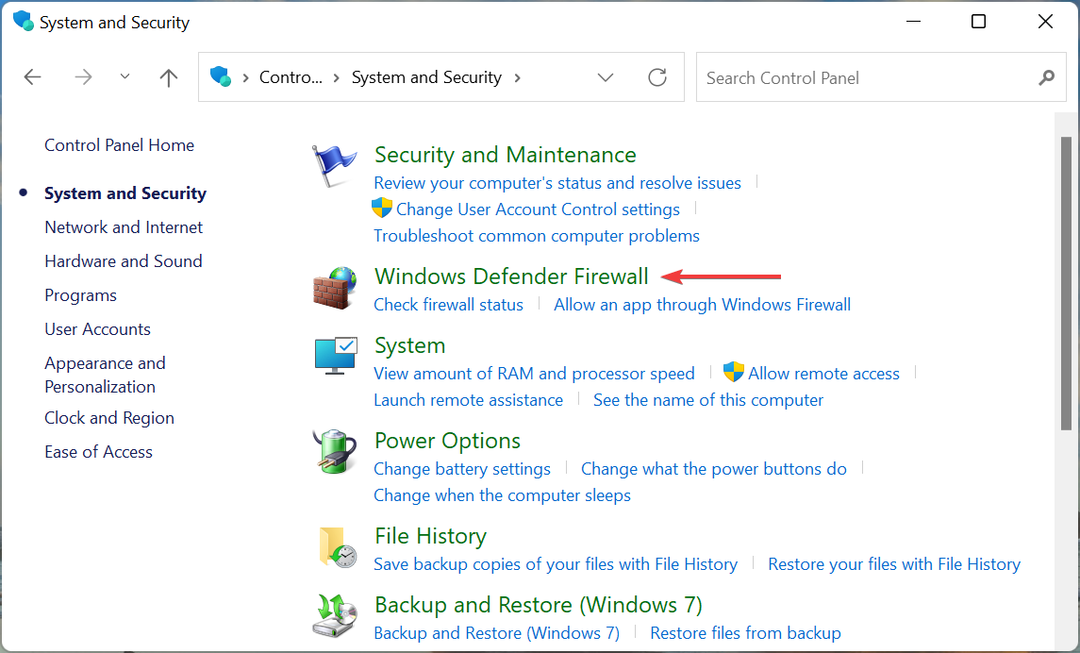
- Изаберите Укључите или искључите заштитни зид Виндовс Дефендер од опција наведених на левој страни.

- Сада изаберите опције за Искључите заштитни зид Виндовс Дефендер (не препоручује се) под оба Подешавања приватне мреже и Подешавања јавне мреже, и кликните на У реду на дну.
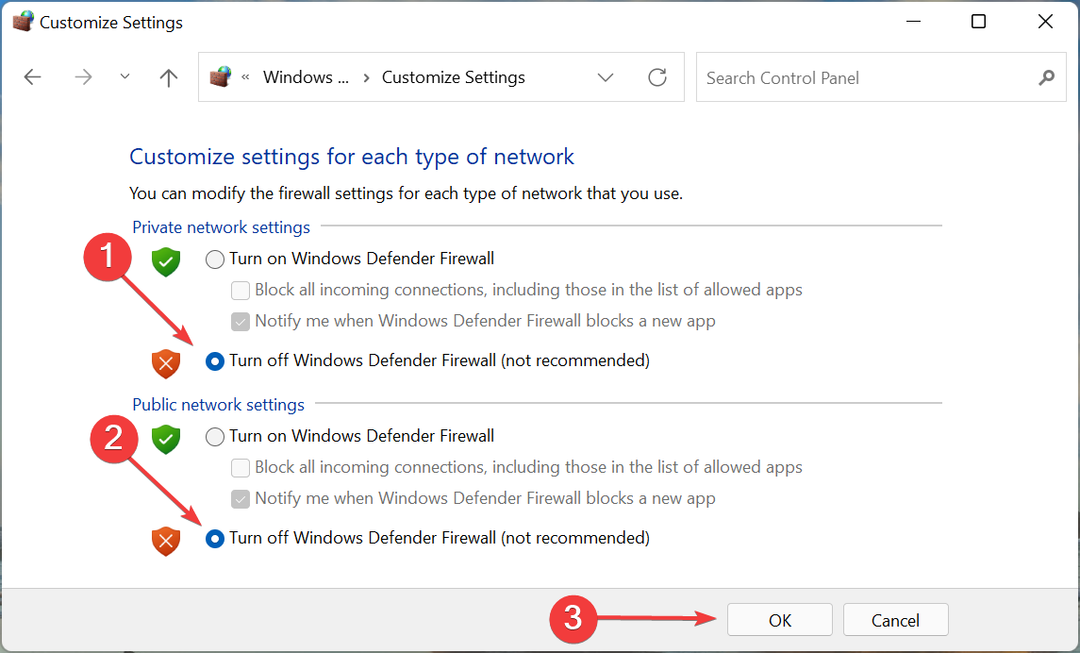
Након што онемогућите заштитни зид Виндовс Дефендер, поново покрените рачунар и проверите да ли је проблем веб локација које блокирају Виндовс 11 решен.
Такође, ако имате друге заштитни зидови независних произвођача за Виндовс 11 инсталиране, обавезно их онемогућите.
2. Покрените алатку за решавање проблема са Интернет везама
- Притисните Виндовс + И да покренете Подешавања апликацију и кликните на Решавање проблема на десној страни у Систем таб.
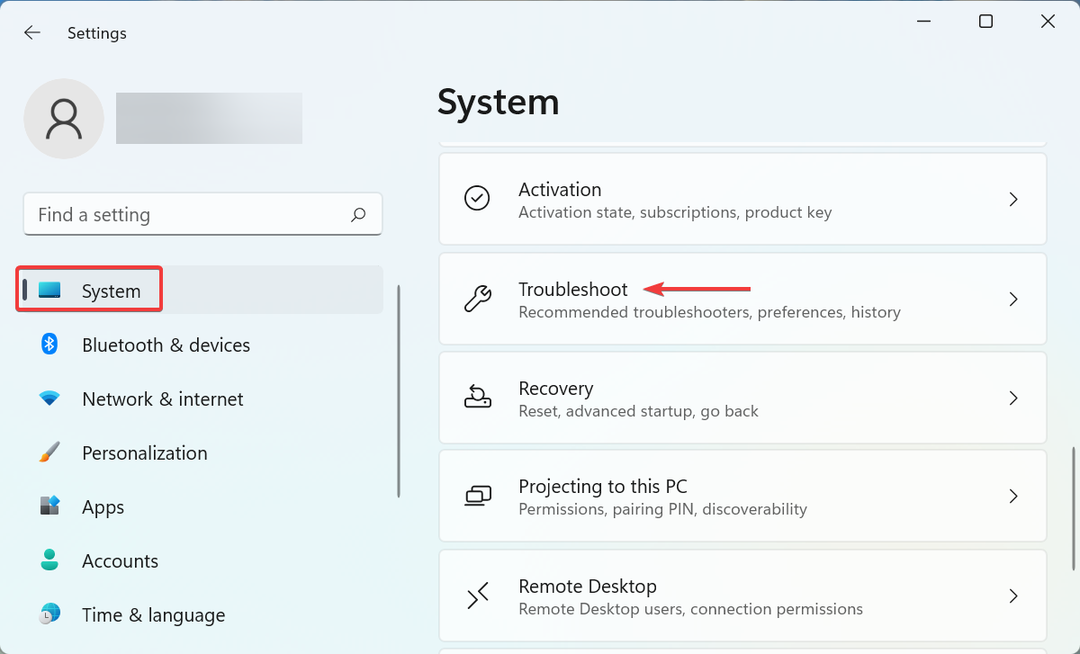
- Затим кликните на Други алати за решавање проблема на десној.
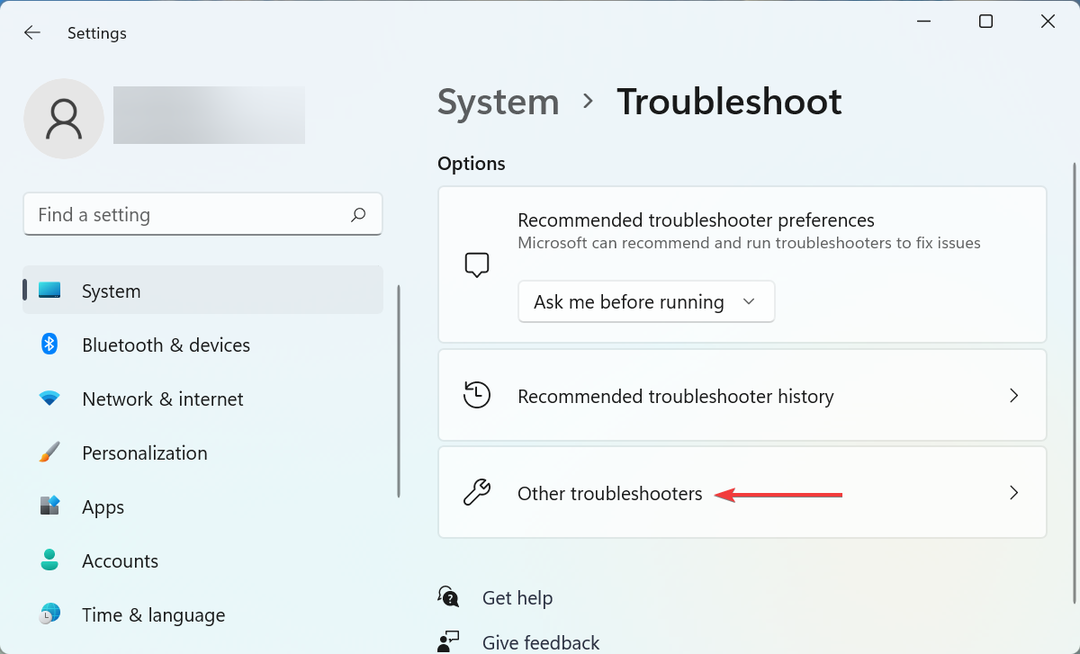
- Лоцирајте Интернет везе алатку за решавање проблема и кликните на Трцати дугме поред њега.
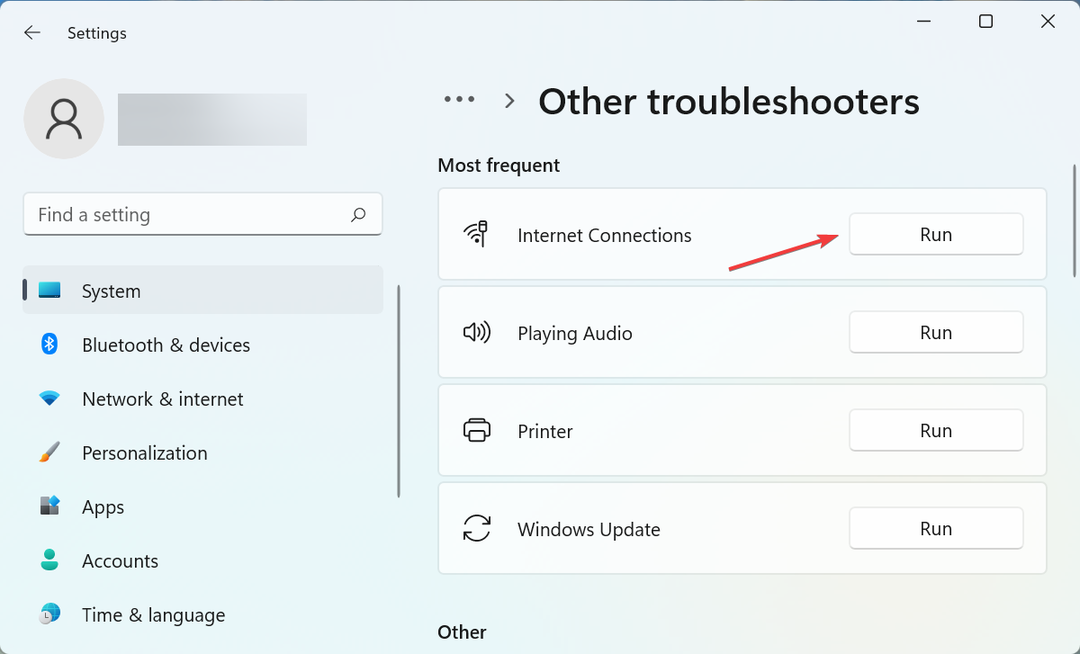
- Сада пратите упутства на екрану и изаберите одговарајући одговор када се од вас затражи да отклоните проблем.
3. Користите ВПН софтвер

Као што је објашњено у претходном одељку, одређене веб локације могу бити ограничене у вашем региону или земљи из различитих разлога. А да бисте им приступили, биће вам потребан ВПН софтвер. ВПН не само да помаже у промени ваше локације, већ и отежава другима да вас прате.
Препоручујемо да користите ПИА ВПН јер се лако конфигурише, обезбеђује максималну приватност и безбедност, има функцију за блокирање огласа и пружа корисничку подршку 24×7.
Дакле, након преузимања ПИА ВПН-а, само промените регион у онај где је веб локација доступна и требало би да јој можете приступити. Можете лако пронаћи листу земаља у којима је веб локација доступна и оних у којима је блокирана на Интернету.
А, са ПИА која нуди хиљаде сервера у преко 84 земље које можете изабрати, лако можете приступити скоро свакој веб локацији на Интернету.
⇒ Набавите ПИА ВПН
4. Промените ДНС сервер
- Притисните Виндовс + Р да покренете Трцати команду, унесите нцпа.цпл у пољу за текст и кликните на У реду или ударио Ентер да покренете Мрежне везе прозор.
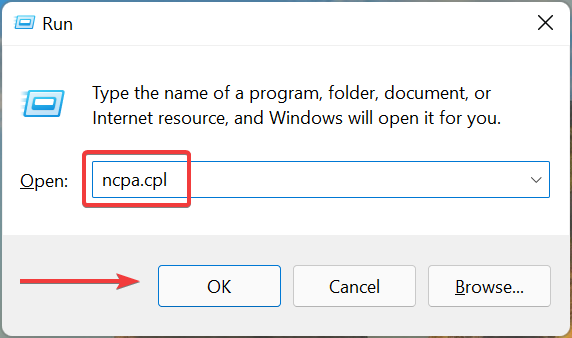
- Кликните десним тастером миша на одговарајући мрежни адаптер и изаберите Својства из контекстног менија.
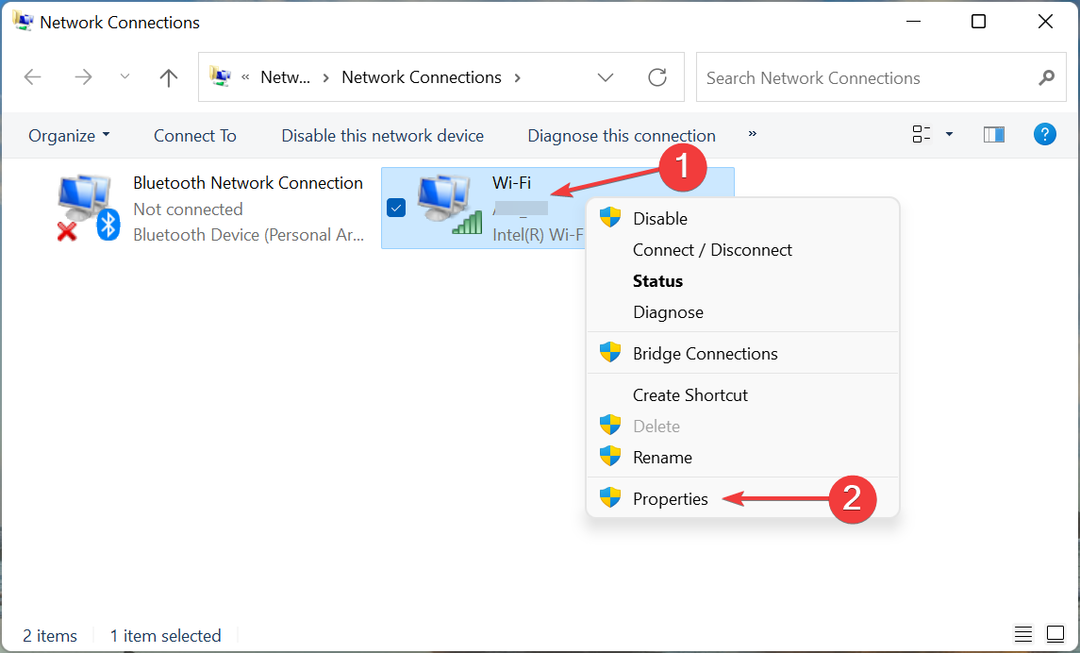
- Сада, изаберите Интернет протокол верзија 4 (ТЦП/ИПв4) и кликните на Својства прозор, или можете једноставно двапут кликнути на унос.
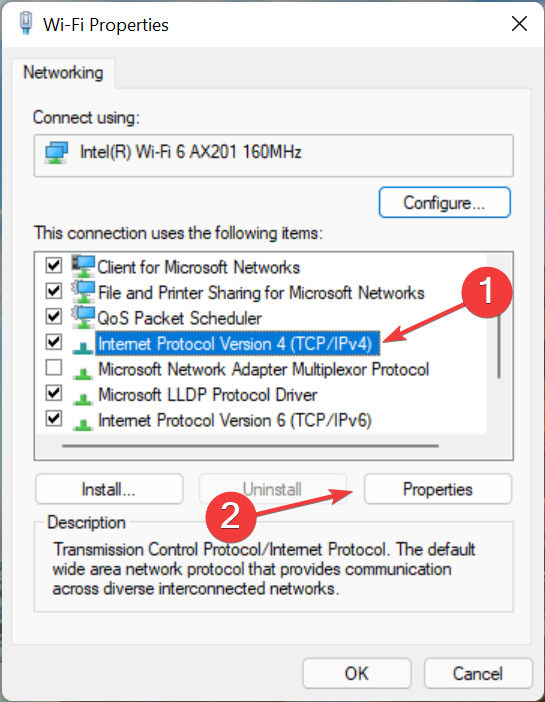
- Затим изаберите Користите следеће адресе ДНС сервера опцију, унесите следеће у поље за текст и кликните на У реду на дну.
- Жељени ДНС сервер: 8.8.8.8
-
Алтернативни ДНС сервер: 8.8.4.4
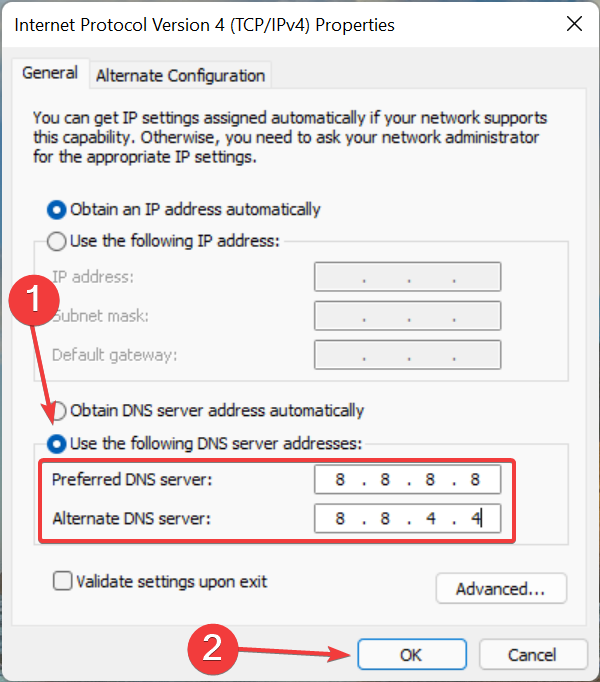
- Кликните У реду на свим осталим прозорима да бисте сачували промене.
Ако је проблем са тренутно изабраним ДНС сервером, прелазак на Гоогле-ов може помоћи.
ДНС сервер преводи било које име домена које унесете у адресну траку у одговарајућу ИП адресу и помаже да се отвори веб локација. Али ако постоје проблеми са тим, може изгледати као да Виндовс 11 блокира веб локације.
5. Ресетујте ИП конфигурацију
- Притисните Виндовс + С да покренете Претрага мени, унесите Виндовс терминал у пољу за текст на врху, кликните десним тастером миша на релевантни резултат претраге и изаберите Покрени као администратор из контекстног менија.
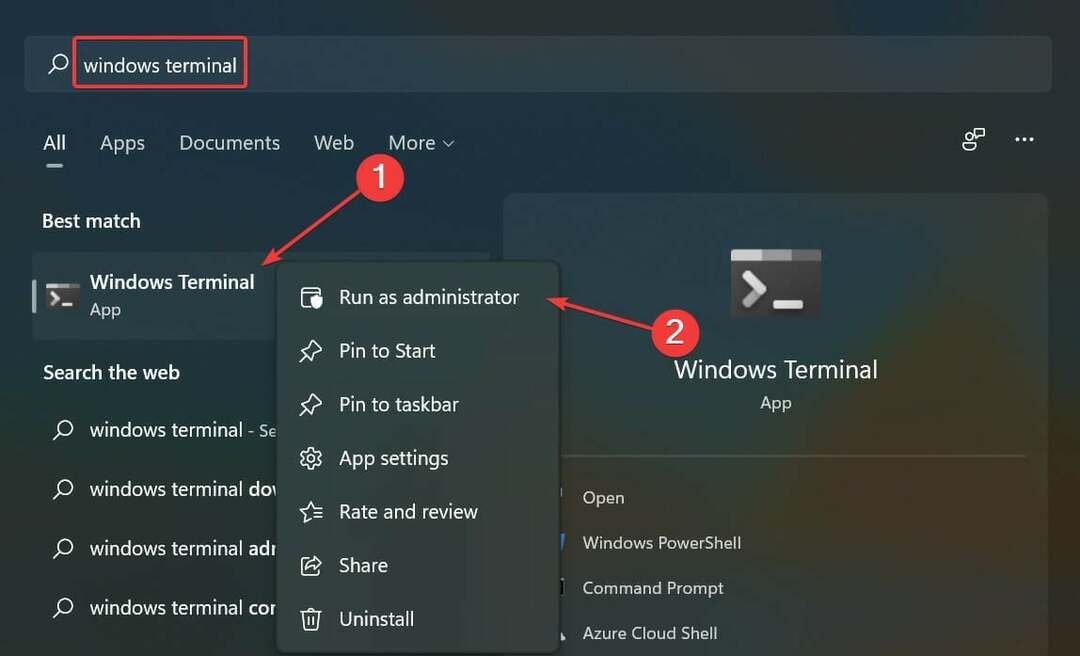
- Кликните да на УАЦ (контрола корисничког налога) промпт који се појављује.

- Затим кликните на стрелицу окренуту надоле и изаберите Командна линија са листе опција. Алтернативно, можете ударити Цтрл + Смена + 2 лансирати Командна линија у новој картици.
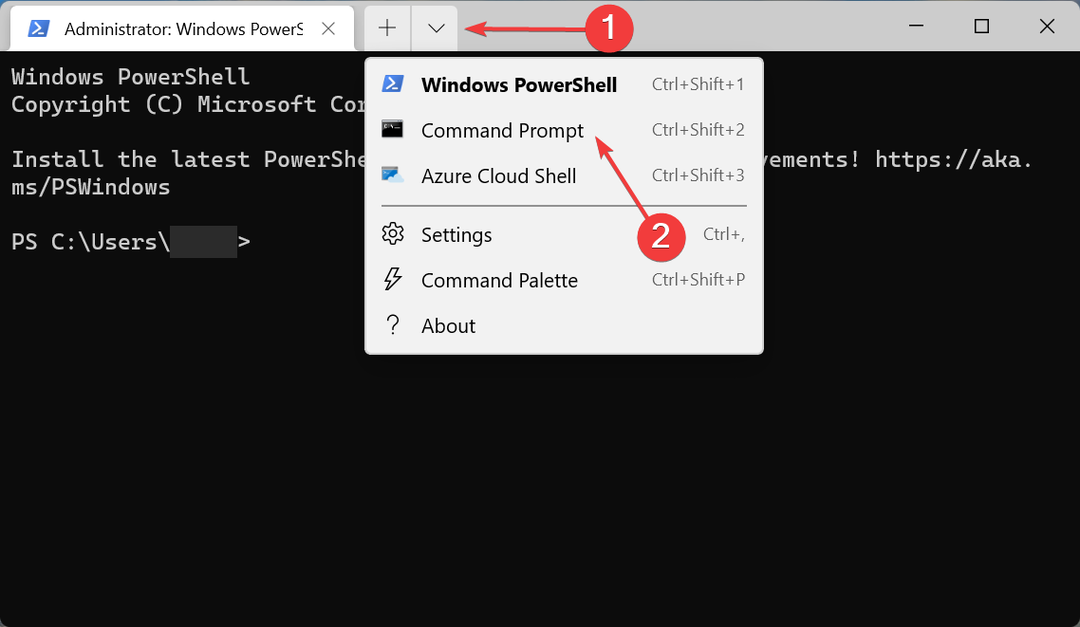
- Сада, налепите следеће команде једну по једну и притисните Ентер после сваке да их изврши.
ипцонфиг /флусхднсипцонфиг /регистерднсипцонфиг /релеасеипцонфиг /реневнетсх винсоцк ресет
Након што извршите команде, поново покрените рачунар да би промене у потпуности ступиле на снагу и проверите да ли је грешка блокирања веб локација у систему Виндовс 11 исправљена.
- Како користити монитор брзине мреже у оперативном систему Виндовс 11
- Ви-Фи је нестао у оперативном систему Виндовс 11? Испробајте ове исправке
- Како додати веб локацију на траку задатака у оперативном систему Виндовс 11
6. Деинсталирајте конфликтне апликације
- Притисните Виндовс + И лансирати Подешавања, и изаберите апликације са картица наведених у окну за навигацију са леве стране.
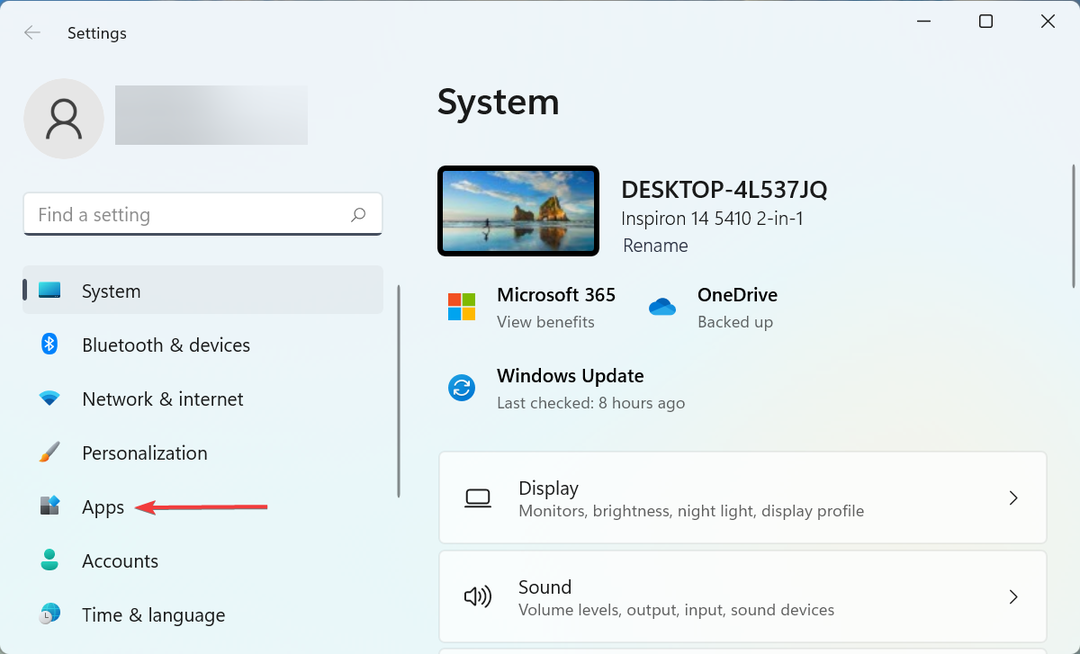
- Затим кликните на Апликације и функције на десној.
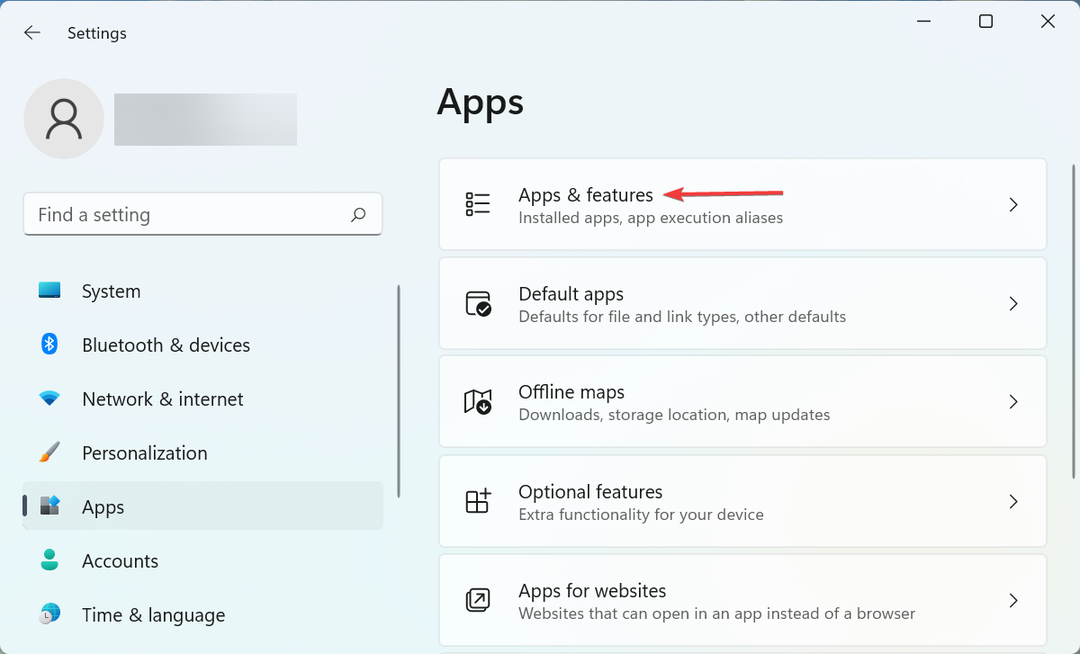
- Пронађите неусаглашену апликацију, кликните на троточку поред ње, а затим изаберите Деинсталирај из падајућег менија.
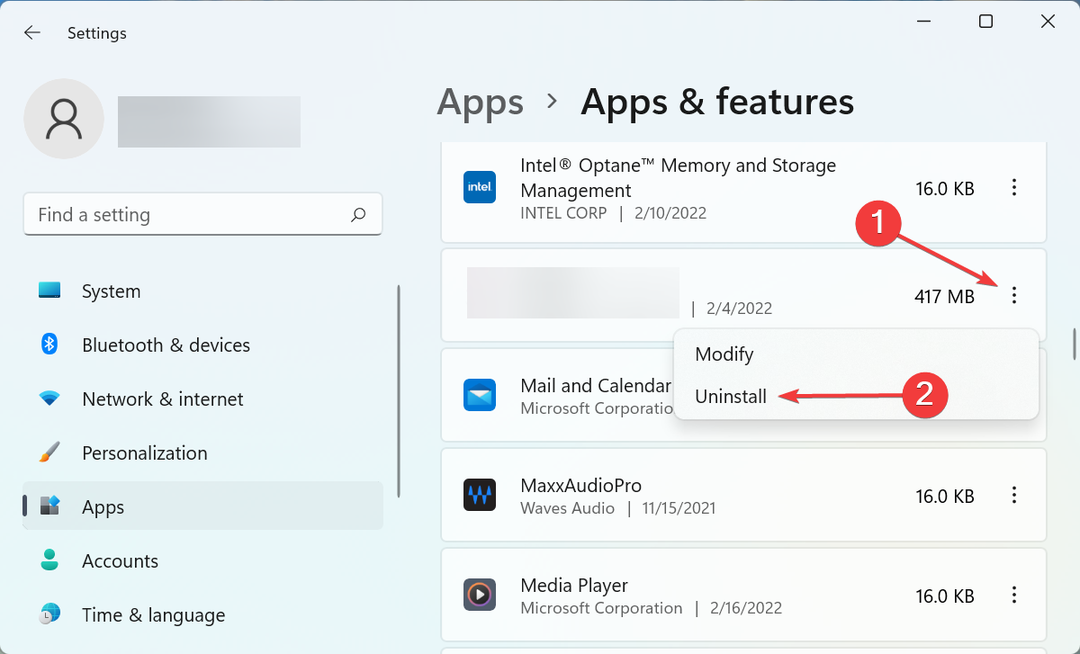
- Опет, кликните Деинсталирај у одзивнику за потврду који се појави.
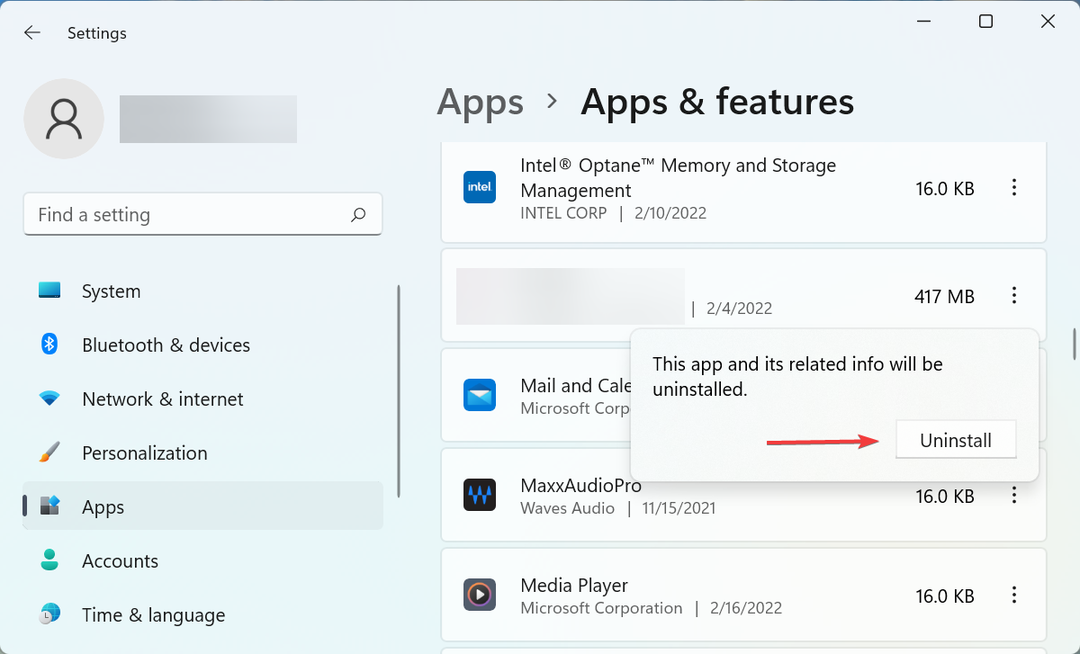
Познато је да је неколико апликација трећих страна у сукобу са функционисањем и може довести до блокирања веб локација у систему Виндовс 11. У овом случају, требало би да деинсталирате неусаглашену апликацију. То су углавном антивирусни или заштитни зидови треће стране.
Али прави задатак овде је да идентификујете проблематичну апликацију. Да бисте то урадили, једноставно направите листу оних који су инсталирани отприлике у време када сте први пут наишли на проблем и почните да их деинсталирате једну по једну.
Поново покрените рачунар након уклањања сваког и проверите да ли је грешка елиминисана. Када се неусаглашена апликација идентификује и уклони, можете безбедно да поново инсталирате остале.
7. Измените подешавања за ЛАН (Лоцал Ареа Нетворк).
- Притисните Виндовс + Р да покренете Трцати команду, унесите инетцпл.цпл у пољу за текст и кликните на У реду или ударио Ентер лансирати Интернет Пропертиес.
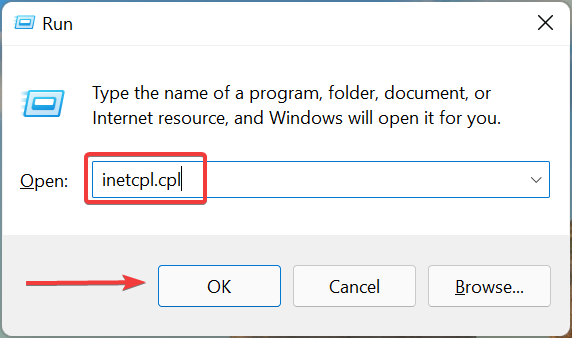
- Сада, идите на Везе таб.
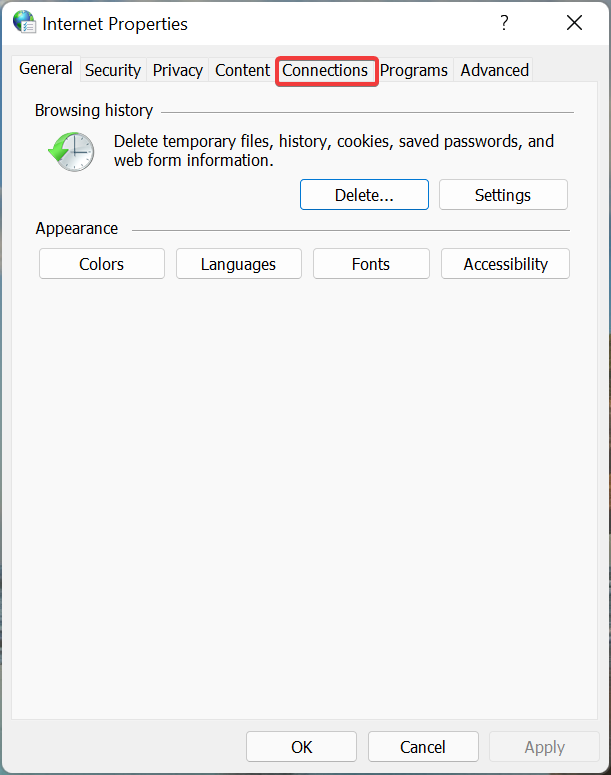
- Кликните на ЛАН подешавања дугме.
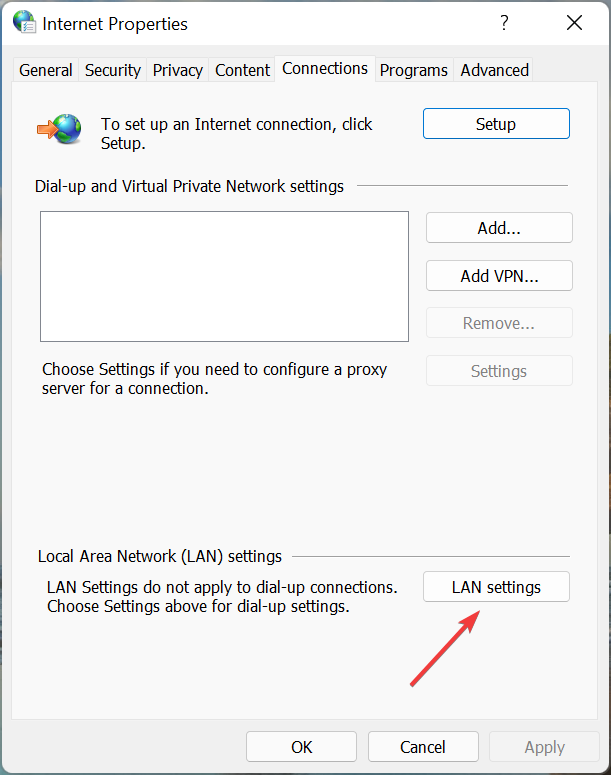
- Затим поништите сва поља за потврду овде, а затим кликните на У реду на дну да бисте сачували промене.
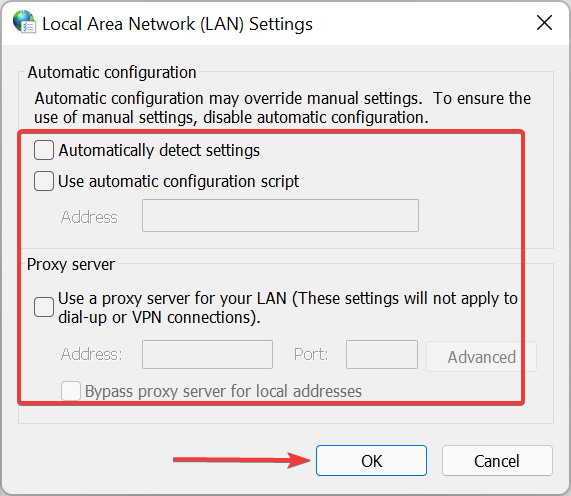
- Поново кликните на У реду у Интернет Пропертиес.
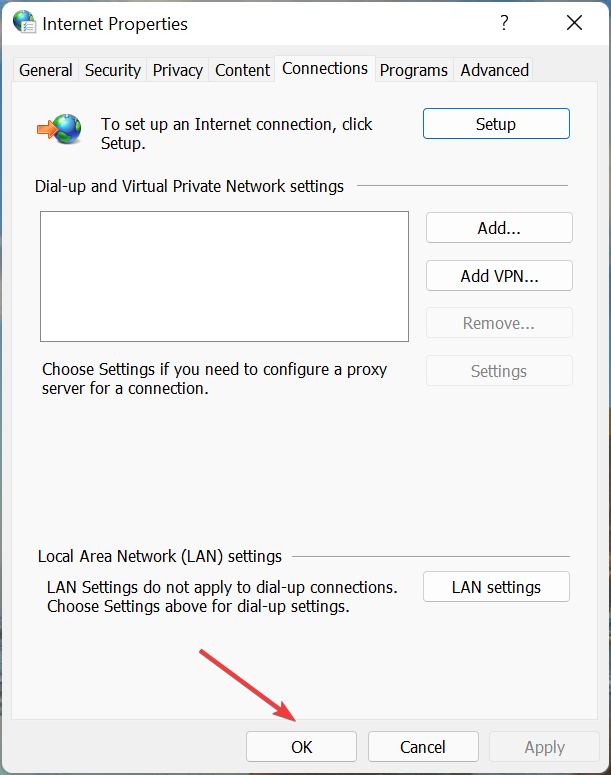
Када завршите са уношењем промена, поново покрените рачунар и проверите да ли је проблем са блокирањем веб локација у оперативном систему Виндовс 11 решен.
8. Извршите чисто покретање
- Притисните Виндовс + С да покренете Претрага мени, унесите Конфигурација система у пољу за текст и кликните на одговарајући резултат претраге који се појави.
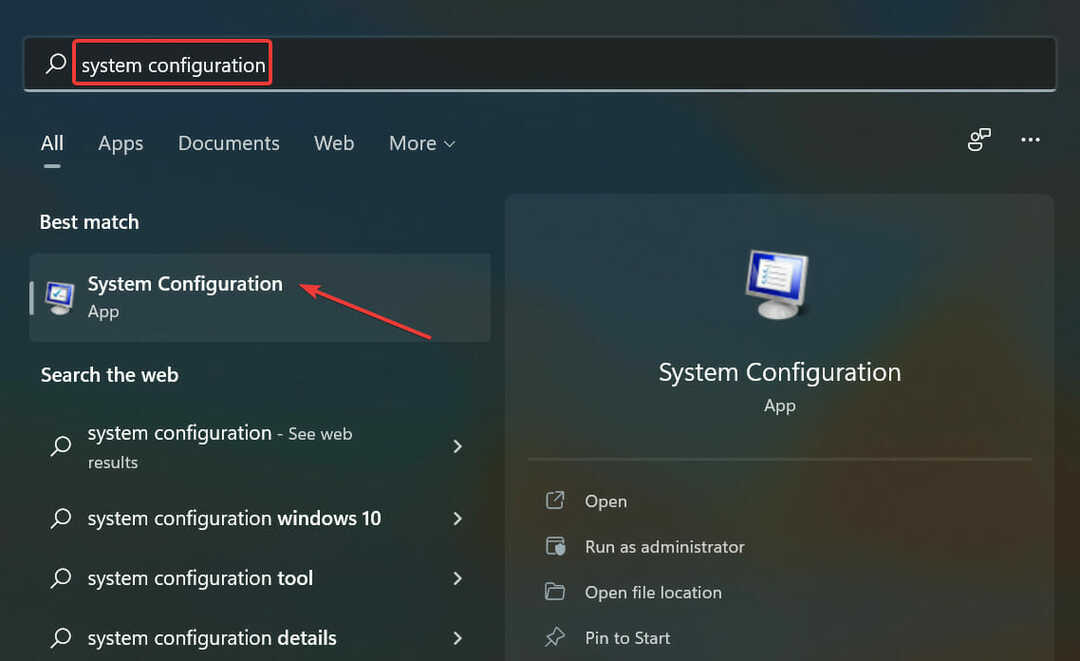
- Сада, идите на Услуге таб.
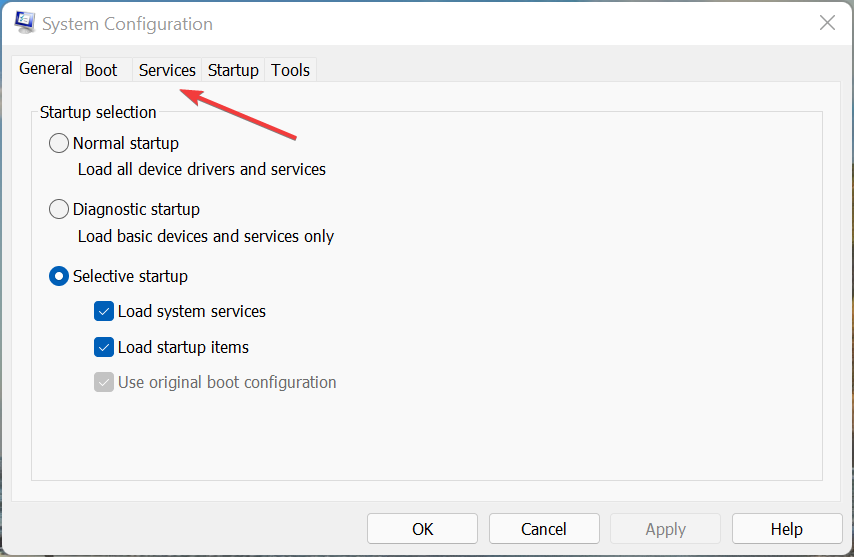
- Затим означите поље за потврду за Сакриј све Мицрософт услуге, и кликните на Онемогући све дугме.
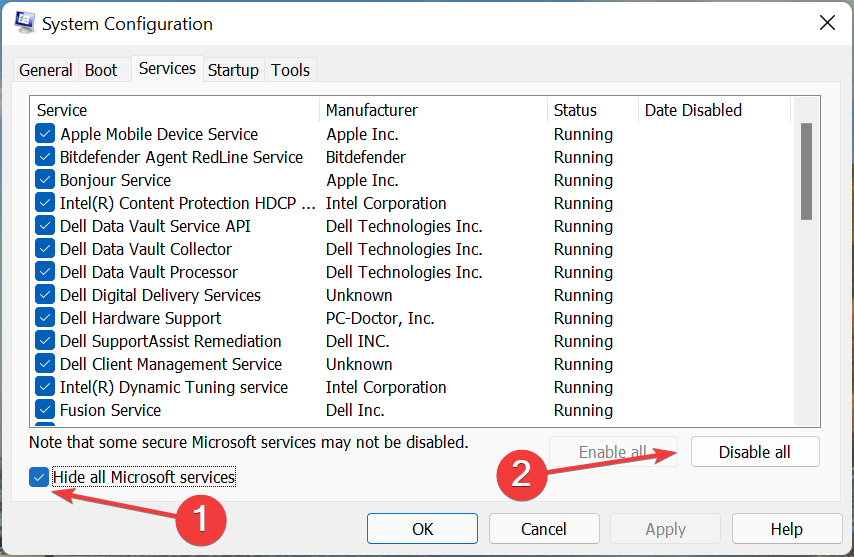
- Када завршите, идите на Покренути картицу и кликните на Отворите Таск Манагер опција.
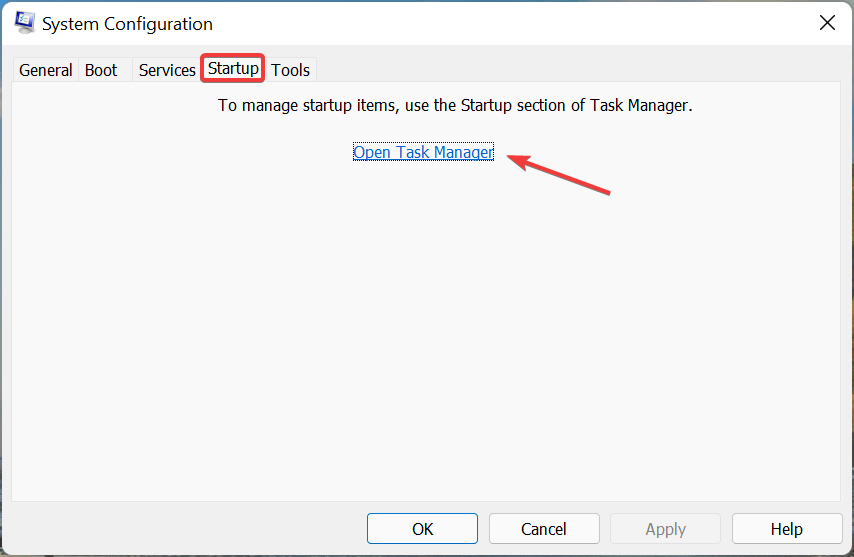
- Сада изаберите сваки од овде наведених програма и кликните на Онемогући дугме на дну. Након што онемогућите све апликације за покретање, затворите Таск Манагер.
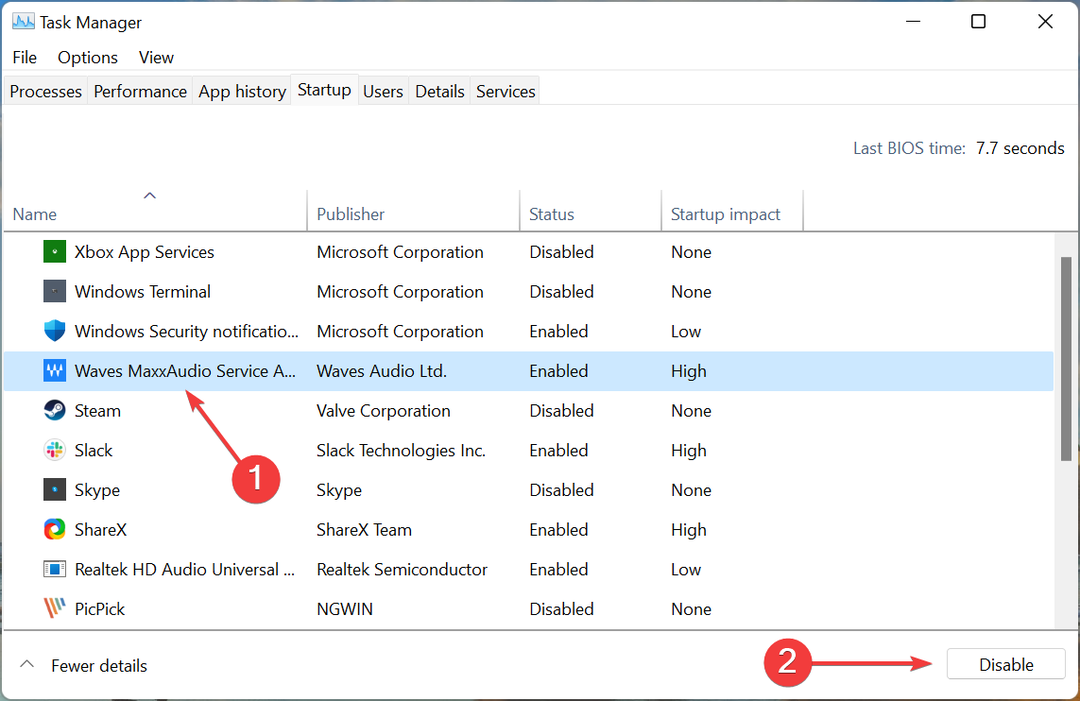
- Када завршите са свим овим променама, идите на Генерал картицу и кликните на Применити а затим даље У реду на дну.
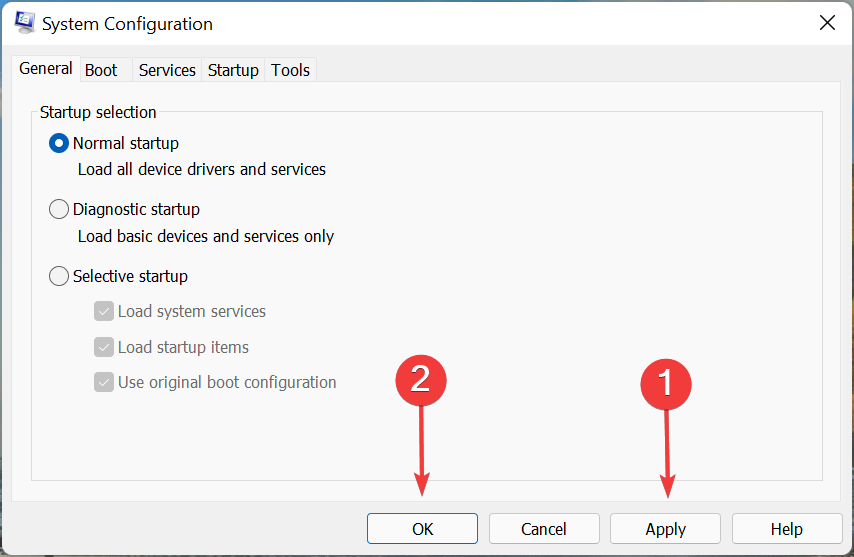
- Сада, кликните Поново покренути у одзивнику који се појави.
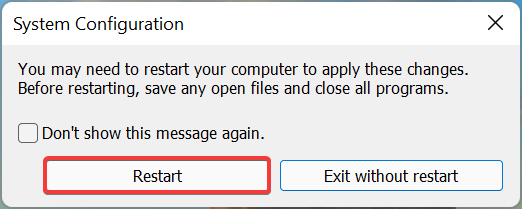
Након поновног покретања рачунара, покренуће се само критичне услуге. Сада проверите да ли проблем са веб локацијама за блокирање у систему Виндовс 11 и даље постоји. У случају да није, омогућите услуге и процесе које сте раније онемогућили један по један и идентификујте онај који узрокује проблем.
Да бисте уштедели време, такође можете да омогућите половину њих у једном потезу и проверите да ли је нешто од овога иза проблема. Опет, поделите проблематичну половину на два и омогућите ове скупове појединачно. Слично томе, можете тачно одредити које услуге или апликације доводе до проблема.
Ако је то услуга, нека буде онемогућена док Виндовс не испоручи ажурирање. У случају да је у питању апликација, контактирајте произвођача за решење, а у међувремену можете да уклоните апликацију.
Чисто покретање је слично безбедном режиму јер оба раде само са критичним услугама и драјверима. Разлика је у томе што, док бирате оне које ће се покренути у случају првог, други их има унапред дефинисане.
Али, извођење чистог покретања сигурно ће вам помоћи да елиминишете грешку на веб локацијама које блокирају Виндовс 11, иако може потрајати неко време и захтевати доста труда са ваше стране.
Како могу да поправим спору брзину Интернета у оперативном систему Виндовс 11?
Многи верују да је спора интернет конекција још гора од непостојања везе. Када је брзина Интернета спора, биће вам тешко да претражујете веб, а камоли да преузимате и отпремате велике датотеке.
Али, није увек крив ИСП (провајдер интернетских услуга) или ваша веза. Често су погрешно конфигурисана подешавања или застарели драјвери на вашем крају одговорни за спору брзину Интернета. А ови проблеми се лако решавају.
Дакле, погледајте наш наменски водич за сазнајте како да поправите спору брзину Интернета у оперативном систему Виндовс 11, а ваши проблеми са Интернетом ће бити ствар прошлости.
Са горе наведеним методама, лако можете елиминисати проблеме који узрокују грешке веб локација које блокирају Виндовс 11. У случају да ништа од овога не функционише, увек можете извршите враћање система или ресетујте Виндовс 11 на фабричка подешавања.
такође, погледајте нашу одабрану листу најбољих претраживача за Виндовс 11 за безбедно претраживање великом брзином Интернета.
Реците нам која је поправка радила за вас и веб локације које су блокиране у одељку за коментаре испод


![Ову страницу је блокирао ваш администратор [Поправи]](/f/0d1426b6ac938d60812939e37eeeaa5b.png?width=300&height=460)